胡蝶蘭が「安い」には理由がある?1万円以下の危険性と“見劣りしない”最低ラインをプロが解説
贈る時のマナー

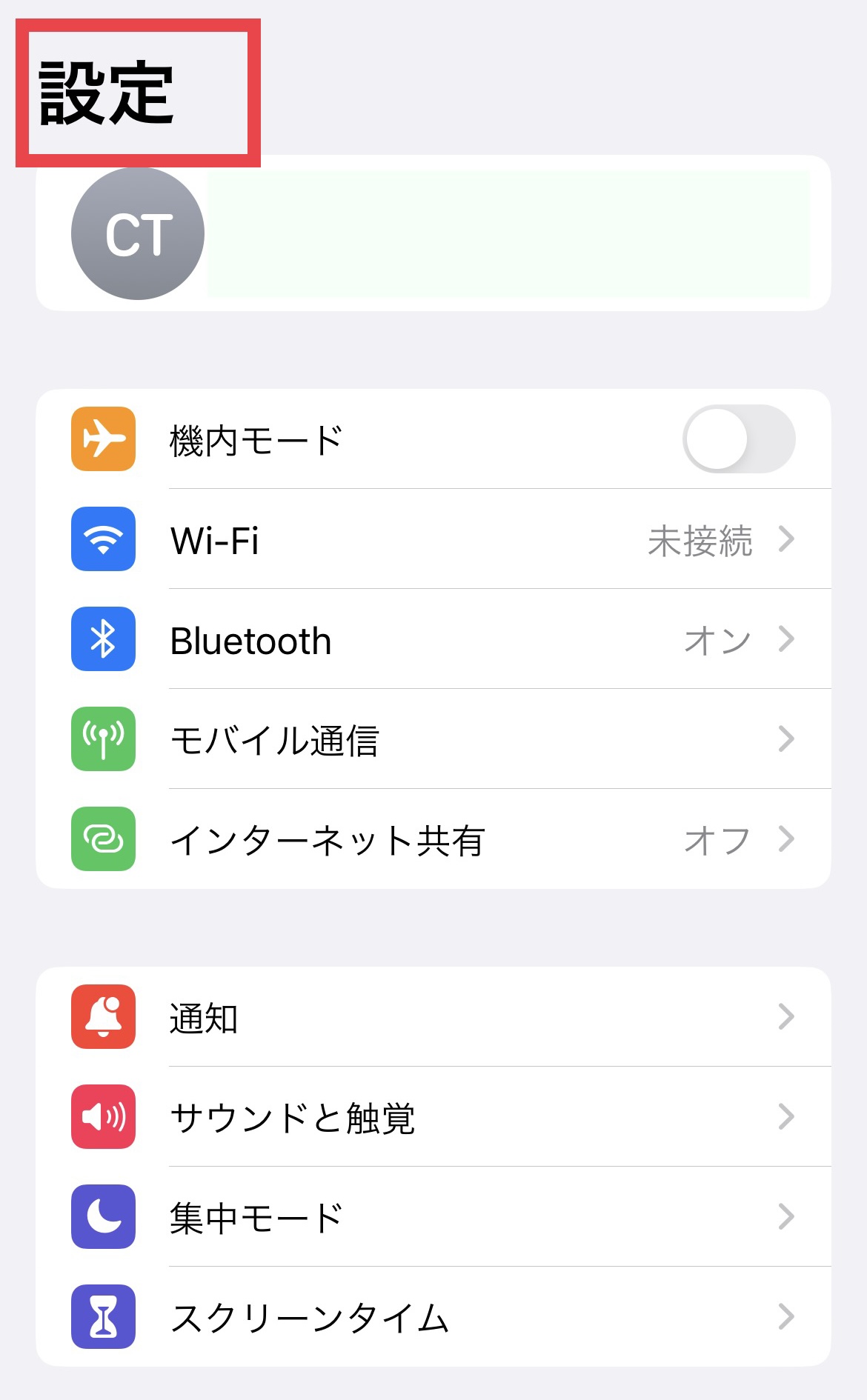

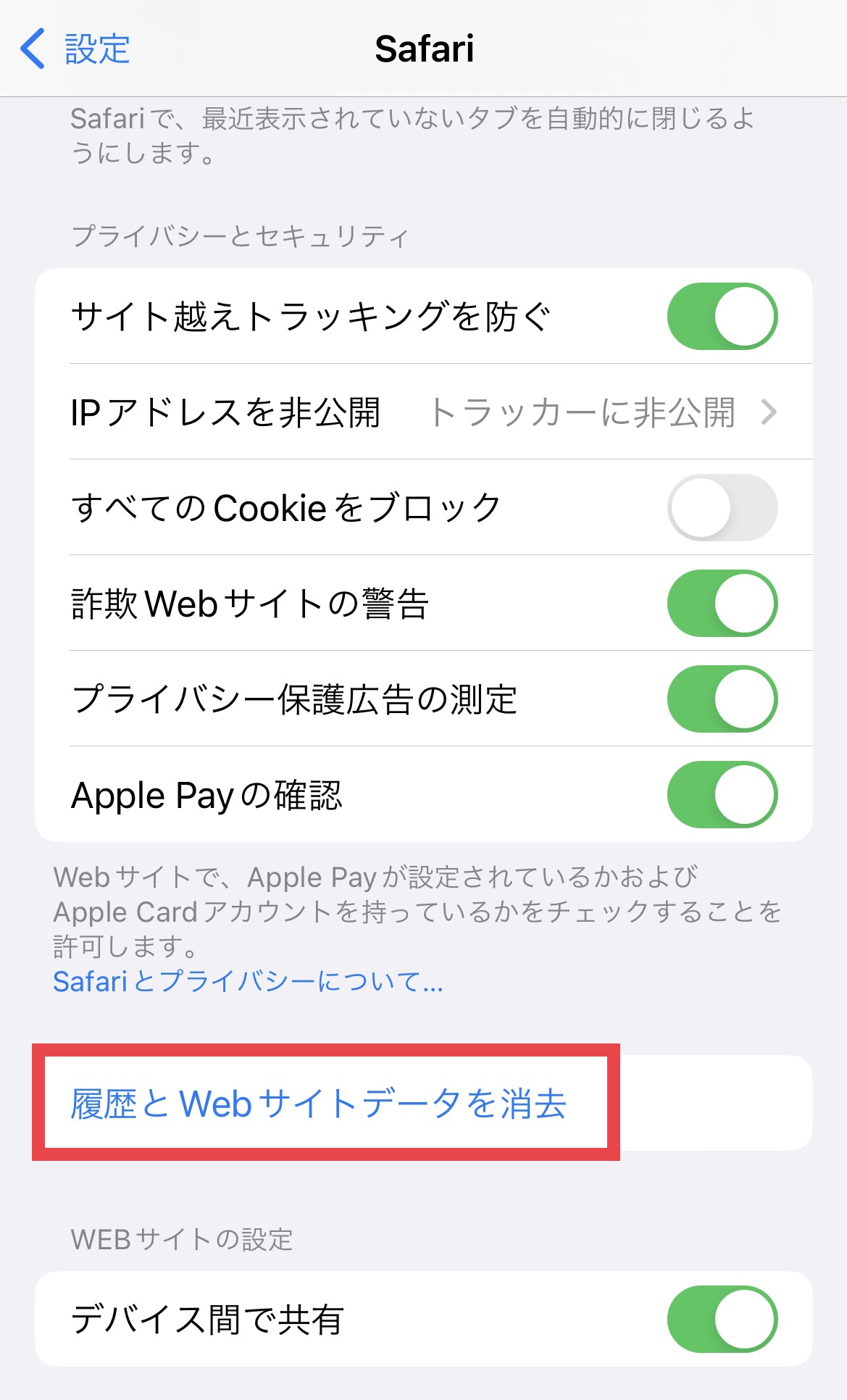
1:Android 搭載のスマホやタブレットで、Chrome アプリ Chrome を開きます。
2:画面右上のその他アイコン その他 をタップします。
3:[履歴] 次に [閲覧データを削除] をタップします。
4:上部で期間を選択します。すべて削除するには、[全期間] を選択します。
5:[Cookie とサイトデータ] と [キャッシュされた画像とファイル] の横にあるチェックボックスをオンにします。
6:[データを消去] をタップします。
キャッシュと Cookie を削除した後
サイト上での設定の一部が削除されます。たとえば、ログインしていた場合は、再度ログインする必要があります。
画像などのコンテンツを再び読み込む必要があるため、一部のサイトが遅くなったと感じられることがあります。
Chrome にログインしていた場合、google.com や youtube.com などの Google のウェブサイトにはログインしたままになります。
引用 Google トラブルシューティング
キャッシュと Cookie の消去